إعدادات التحقق من النظام على ملف مشترك #
| قم بالتمرير لأسفل إلى موقع المجلد المراد مشاركته ، ثم انقر بزر الماوس الأيمن فوق المجلد لفتح نافذة "خصائص". (1) |
 |
| في النافذة التي تفتح ، قم بالتبديل إلى علامة التبويب "الأمان". (2) ثم انقر فوق الزر "خيارات متقدمة". (3) | 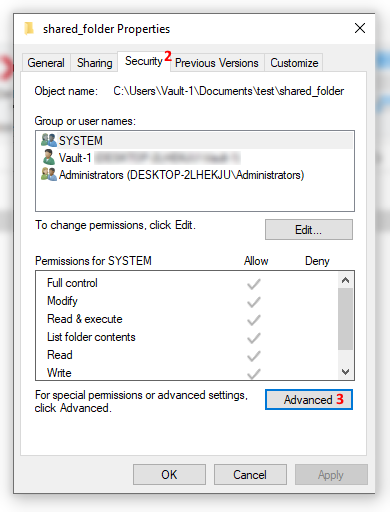 |
| في النافذة التي تفتح ، قم بالتبديل إلى علامة التبويب "التحكم" ، ثم انقر فوق الزر "إضافة". |
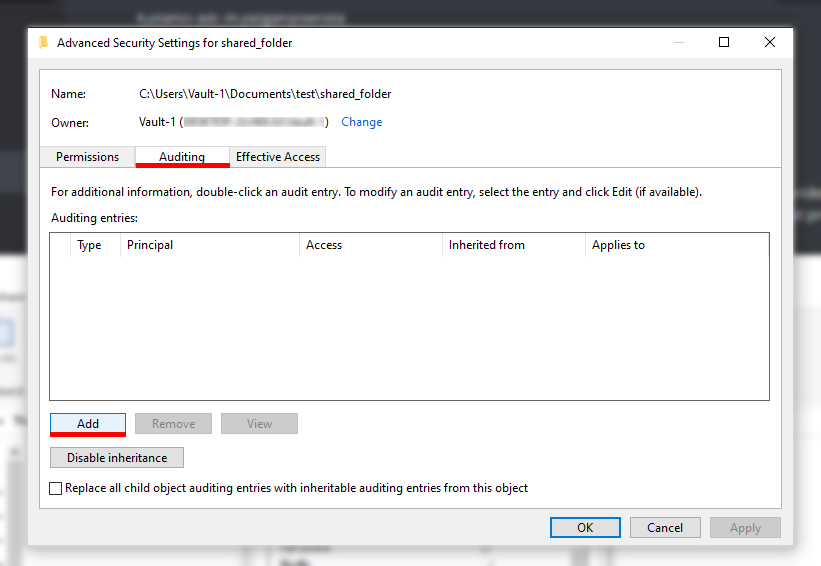 |
| أولا ، انقر فوق "تحديد مسؤول" (أ) للوصول إلى نافذة اختيار المستخدم أو المجموعة. اكتب "الجميع" في اسم الكائن المراد تحديده (ب ) وانقر فوق الزر "موافق" (ج) لإغلاق النافذة. |
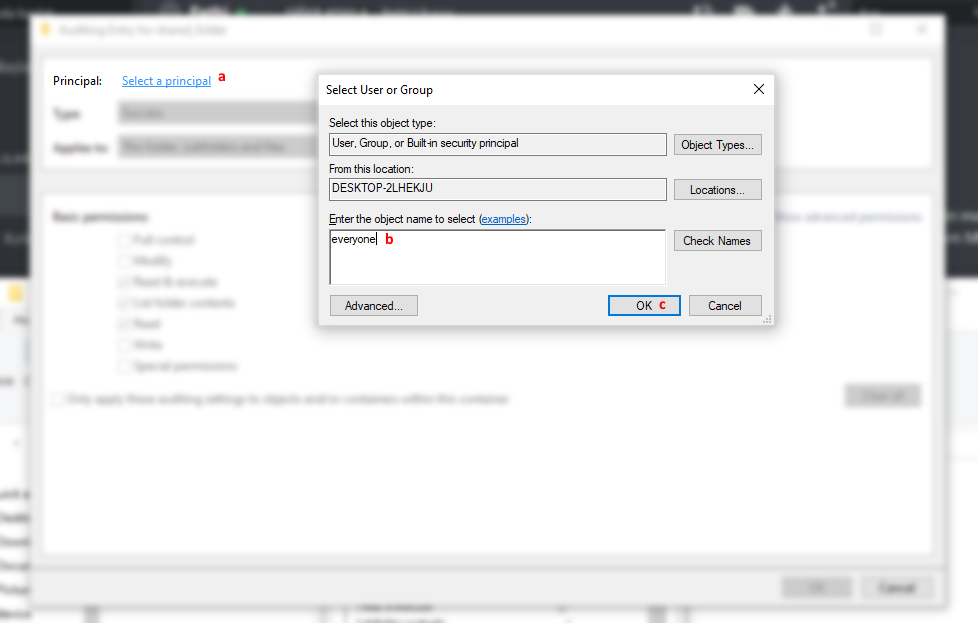 |
| بعد إغلاق نافذة "تحديد مستخدم أو مجموعة" ، تأكد من أن "المدير" هو "الجميع". ثم حدد خيار النوع ك "الكل"(1) والخيار المطبق على ك "هذا المجلد والمجلدات الفرعية والملفات"(2 ). |
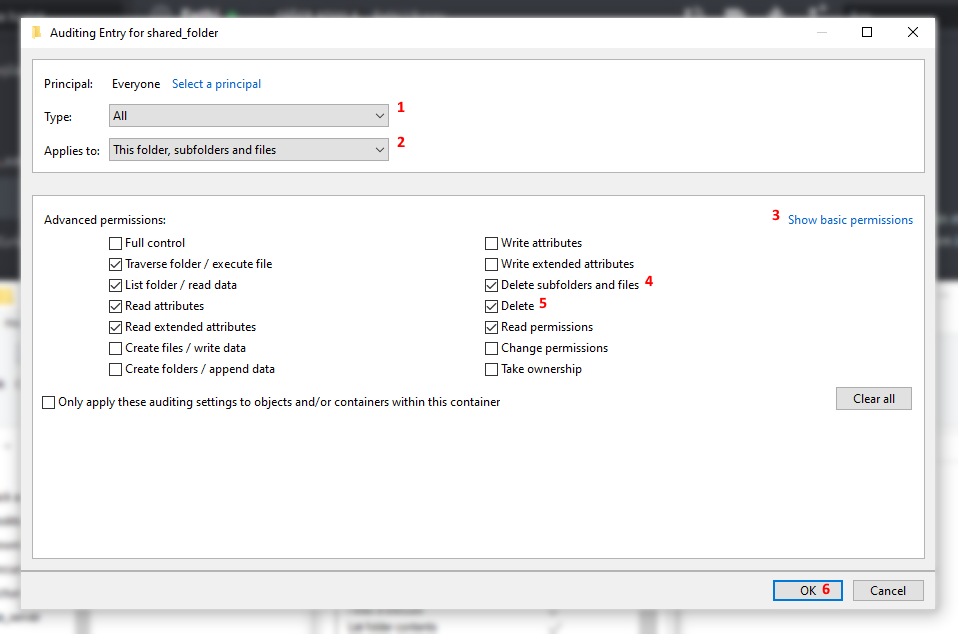 |
| يمكننا تعيين أذونات مفصلة بالنقر فوق "إظهار الأذونات المتقدمة"(3) على يمين النافذة. ثم حدد "حذف المجلدات الفرعية والملفات"(4 ) و "حذف"(5) ، ثم انقر فوق "موافق"(6) لإغلاق النافذة لحفظ التغييرات التي تم إجراؤها. |
بعد هذه الإجراءات ، اضغط على مفاتيح Windows + R لفتح نافذة "تشغيل". بدلا من ذلك ، يمكنك الوصول إلى هذه النافذة عن طريق كتابة "تشغيل" في شريط بحث Windows.
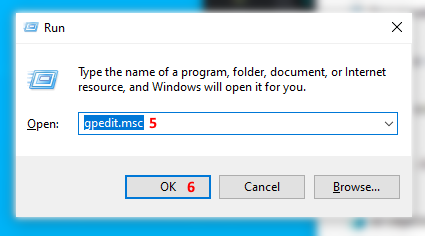 | اكتب "gpedit.msc"(5 ) في نافذة "تشغيل" وانقر فوق الزر "موافق"(6) وافتح محرر "نهج المجموعة". |
| في تكوين الكمبيوتر(7) → إعدادات Windows(8) → إعدادات الأمان(9)، قم بالتمرير لأسفل إلى النهج المحلية(10) →→ التدقيق(11)، ثم قم بالوصول إلى نهج التحقق من الوصول إلى الكائن(12). |
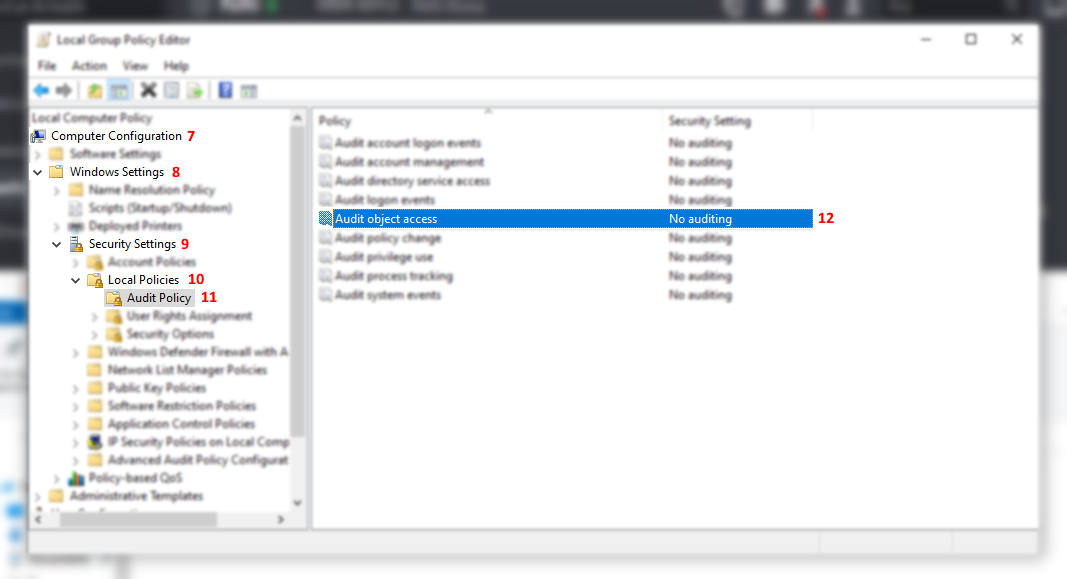 |
| حدد خياري النجاح (13) والخطأ (14) في نافذة التحقق من الوصول إلى الكائن، واضغط على الزر "تطبيق"(15)، وأغلق النافذة عن طريق حفظ التغييرات. | 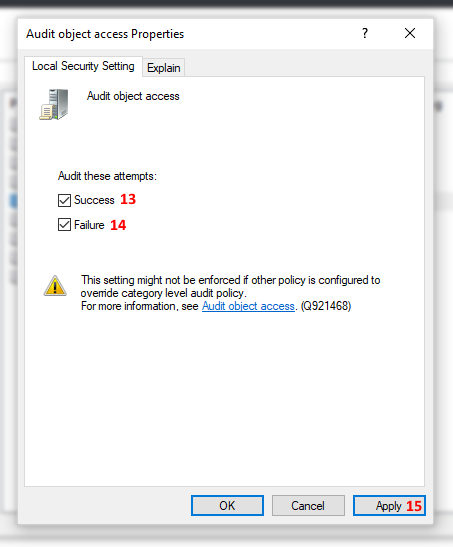 |
| وبالمثل، في تكوين الكمبيوتر(16) → إعدادات Windows(17) → إعدادات الأمان(18) → تكوين نهج التدقيق المتقدم(19 ) → نهج تدقيق النظام – كائن نهج المجموعة المحلي(20) → الوصول إلى الكائن(21)، ثم قم بتعيين النهج المحددة كما يلي: |
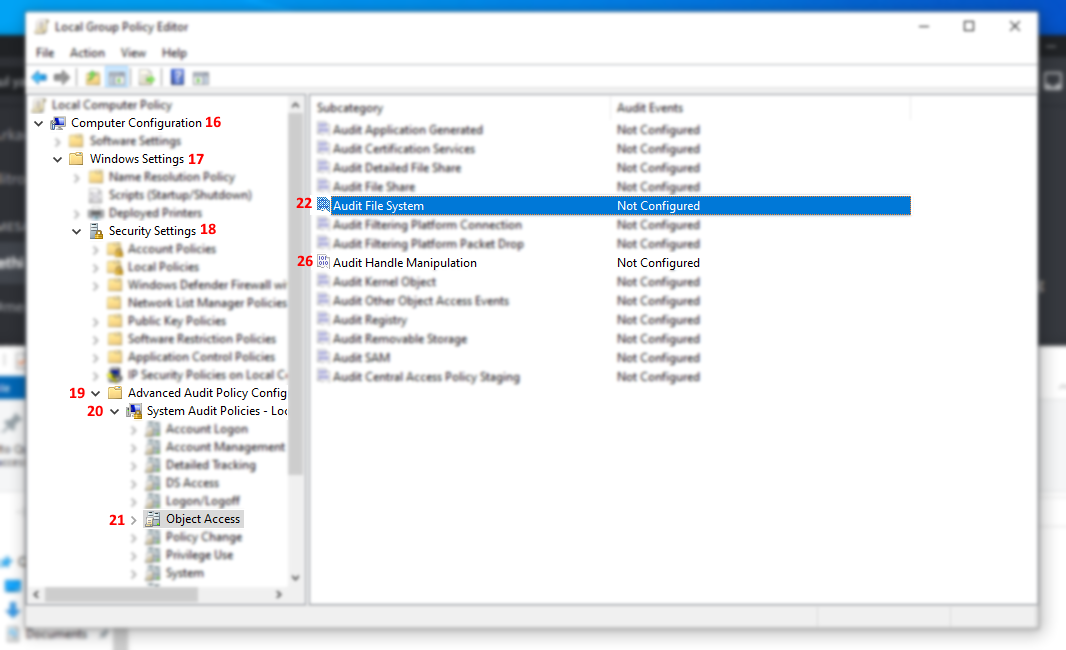 |
| تحقق من نظام الملفات(22) → تكوين أحداث التجربة التالية(23) → النجاح(24) والخطأ(25) | 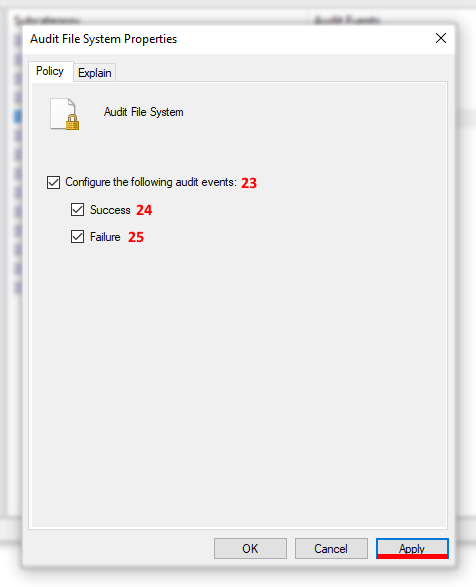 |
| التحقق من تغيير المقبض(26) → تكوين أحداث التجربة التالية(28) → النجاح(29) وخطأ(30) | 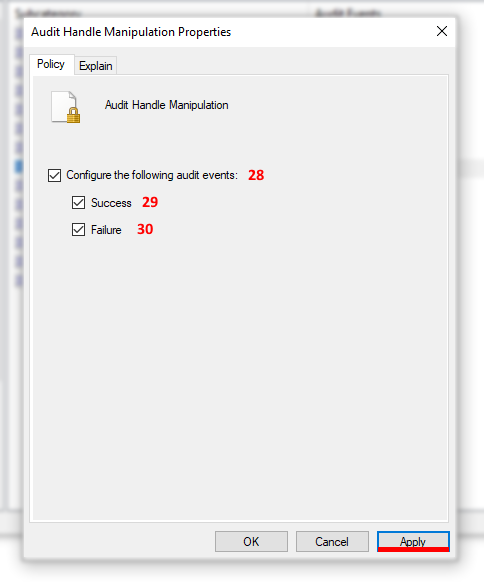 |






